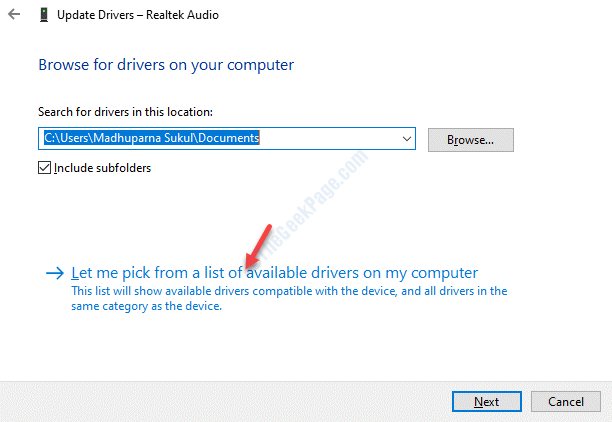Autor: Admin
Mnoho ľudí, ktorí používajú Windows 10 na svojom PC, sa na to začalo sťažovať slúchadlá nepracujú na svojom počítači. Mnohokrát sa to stalo kvôli aktualizácii systému Windows. Ak ste tiež medzi nimi, tu sú rýchle a jednoduché riešenia tohto nepríjemného problému. Pred vyskúšaním ktorejkoľvek z uvedených opráv stačí počítač reštartovať a zapojiť doň slúchadlá.
Oprava 1 - Aktualizácia zvukového ovládača
1. Vyhľadávanie Správca zariadení vo vyhľadávaní Windows 10.
2. Kliknutím na výsledok vyhľadávania ju otvoríte Správca zariadení.
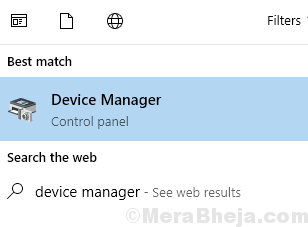
3. Teraz kliknite na Ovládače zvuku, videa a hier rozšíriť to.
4. Kliknite pravým tlačidlom myši na Zvukové zariadenie s vysokým rozlíšením a kliknite na Aktualizujte softvér ovládača
5. Vyberte si Prejdite na svojom počítači a vyhľadajte softvér ovládača6
6. Kliknite na Ďalšie.
7. Vyberte Zvukové zariadenie s vysokým rozlíšením zo zoznamu a kliknite na Ďalšie dokončiť Aktualizácia.
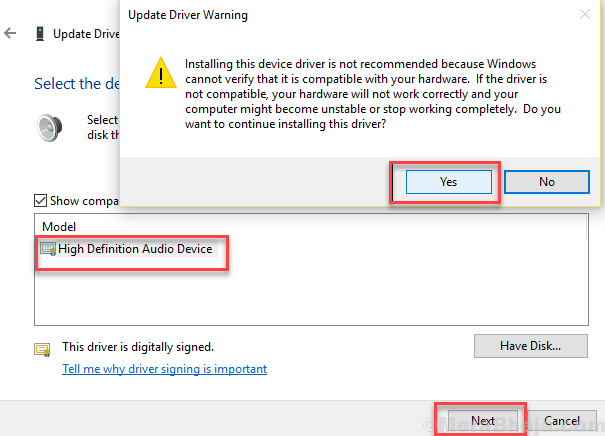
Skúste znova otvoriť slúchadlá. Skontrolujte, či funguje alebo nie.
Oprava 2 - Zakázať detekciu konektorov na prednom paneli v aplikácii Realtek Manager
1. Kliknite na Správca zvuku aby som to otvoril.
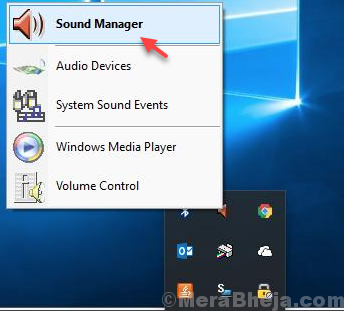
2. Klikni na ikona priečinka umiestnené vpravo hore.
3. Zrušte začiarknutie Zakáže detekciu konektora na prednom paneli možnosť.
4. Kliknite Ok.
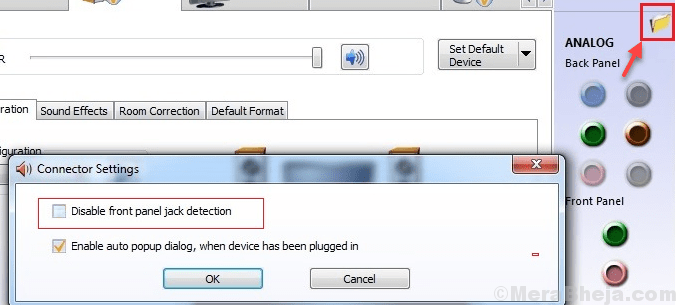
Teraz si znova skontrolujte slúchadlá.
Oprava 3 - Nastaviť predvolené prehrávacie zariadenia
1. Kliknite pravým tlačidlom myši na ikonu zvuku na paneli úloh a potom kliknite na ikonu zvuky.
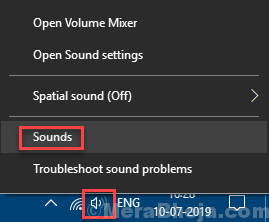
2. Vyberte reproduktory zo zoznamu.
3. Kliknite na Nastaviť predvolené.
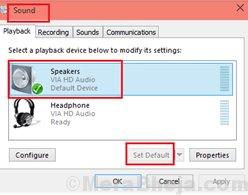
Oprava 4 - Aktualizácia Sound Blaster Z
1. Vyhľadávanie Správca zariadení vo vyhľadávaní Windows 10.
2. Kliknutím na výsledok vyhľadávania ju otvoríte Správca zariadení.
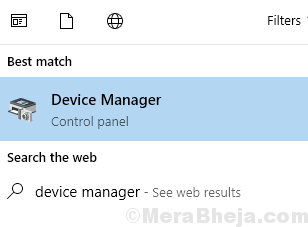
3. Teraz kliknite na Ovládače zvuku, videa a hier rozšíriť to.
4. Kliknite pravým tlačidlom myši na Sound Blaster Z a potom kliknite na aktualizovať softvér ovládača
5. Vyberte Prejdite na svojom počítači a vyhľadajte softvér ovládača
6. Vyberte si Dovoľte mi vybrať zo zoznamu ovládačov zariadení v mojom počítači
7. Vyberte Zvukové zariadenie s vysokým rozlíšením
8. Kliknite Ďalšie a aktualizovať ho.
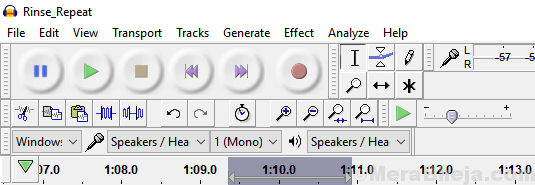
![Opraviť problém so zvukom v prenosnom počítači so systémom Windows 10 [Vyriešené]](/f/f54fe6ba34660338f3f74b468b6406fe.png?width=300&height=460)